Агуулгын хүснэгт
Энэ зааварт та Excel AutoFit-ийн талаар дэлгэрэнгүй мэдээлэл болон үүнийг ажлын хуудсандаа ашиглах хамгийн үр дүнтэй аргуудыг сурах болно.
Microsoft Excel нь багана өөрчлөх цөөн хэдэн аргыг санал болгодог. өргөн ба эгнээний өндрийг тохируулна. Нүдний хэмжээг өөрчлөх хамгийн хялбар арга бол Excel нь баганыг хэр зэрэг томруулах, нарийсгах, өгөгдлийн хэмжээтэй тааруулахын тулд мөрийг өргөжүүлэх, буулгах зэргийг автоматаар тодорхойлох явдал юм. Энэ функцийг Excel AutoFit гэж нэрлэдэг ба цаашид энэ зааварт та үүнийг ашиглах 3 өөр аргыг сурах болно.
Excel AutoFit - үндсэн ойлголтууд
Excel-ийн AutoFit функц нь баганын өргөн болон мөрийн өндрийг гараар өөрчлөхгүйгээр ажлын хуудасны нүднүүдийн хэмжээг автоматаар өөрчлөх зориулалттай.
Баганыг автоматаар тохируулах - баганыг өөрчилдөг. баганын хамгийн том утгыг барих өргөн.
AutoFit Row Height - мөрийн хамгийн том утгатай тааруулахын тулд баганын өргөнийг тохируулна. Энэ сонголт нь олон мөрт эсвэл хэт өндөр текст барихын тулд мөрийг босоогоор нь өргөжүүлдэг.
Баганын өргөнөөс ялгаатай нь Microsoft Excel нь нүдэнд бичсэн текстийн өндрөөс хамааран мөрийн өндрийг автоматаар өөрчилдөг тул та яллаа. 'Мөрүүдийг багана шиг олон удаа автоматаар тохируулах шаардлагагүй. Гэхдээ өөр эх сурвалжаас өгөгдлийг экспортлох эсвэл хуулах үед эгнээний өндрийг автоматаар тохируулахгүй байж болох бөгөөд ийм нөхцөлд Мөрийн өндөрийг автоматаар тааруулах сонголт гарч ирнэ.тустай.
Excel-ийн нүднүүдийн хэмжээг автоматаар эсвэл гараар өөрчлөхдөө хэр том багана, мөр хийх боломжтойг дараах хязгаарлалтыг анхаарна уу.
Баганыг хийх боломжтой. хамгийн их өргөн нь 255 байх бөгөөд энэ нь стандарт үсгийн хэмжээтэй баганад багтаах хамгийн их тэмдэгт юм. Том үсгийн хэмжээг ашиглах эсвэл налуу эсвэл тод гэх мэт нэмэлт үсгийн шинж чанарыг ашиглах нь баганын хамгийн их өргөнийг мэдэгдэхүйц бууруулж болзошгүй. Excel-ийн баганын өгөгдмөл хэмжээ нь 8.43 байна.
Мөр дээд тал нь 409 оноотой байх ба 1 цэг нь ойролцоогоор 1/72 инч буюу 0.035 см-тэй тэнцүү байна. Excel мөрийн өгөгдмөл өндөр нь 100% dpi дээр 15 цэгээс 200% dpi дээр 14.3 оноо хүртэл хэлбэлздэг.
Баганын өргөн эсвэл мөрийн өндрийг 0 болгож тохируулсан бол ийм багана/мөр харагдахгүй. хуудсан дээр (далд).
Excel-д хэрхэн автоматаар тааруулах вэ
Excel-д хамгийн их таалагддаг зүйл бол ихэнх зүйлийг хийх нэгээс олон арга замыг өгдөг. Та өөрийн сонгосон ажлын хэв маягаас хамааран хулгана, тууз эсвэл гар ашиглан багана, мөрийг автоматаар тохируулах боломжтой.
Бага, мөрийг давхар товшилтоор автоматаар тохируулах
Автоматаар тохируулах хамгийн хялбар арга Excel-д багана эсвэл мөрийн хүрээг давхар товшиж:
- нэг баганыг автоматаар тохируулахын тулд хулганы заагчийг баганын баруун хүрээ дээр байрлуулна. хоёр толгойтой сум гарч иртэл гарчиг, дараа нь хүрээг давхар товшино уу.
- Хүнд нэг мөр -г автоматаар тохируулж, хулганын заагчийг мөрийн гарчгийн доод хил дээр аваачиж, хүрээг давхар товшино уу.
- олон баганыг автоматаар тохируулахын тулд / олон мөр , тэдгээрийг сонгоод, сонголтын аль ч хоёр багана/мөрний гарчгийн хоорондох заагийг давхар товшино уу.
- бүтэн хуудсыг автоматаар тохируулахын тулд Ctrl товчийг дарна уу. + A эсвэл Бүгдийг сонгох товчийг
 товшоод өөрийн хэрэгцээ шаардлагаас хамааран аль нэг багана, мөрийн гарчиг эсвэл хоёулангийнх нь хүрээг давхар товшино уу.
товшоод өөрийн хэрэгцээ шаардлагаас хамааран аль нэг багана, мөрийн гарчиг эсвэл хоёулангийнх нь хүрээг давхар товшино уу.
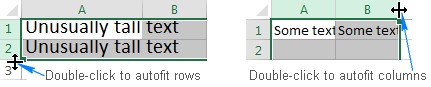
Тууз ашиглан багана болон мөрүүдийг автоматаар тохируулах
Excel дээр автоматаар тохируулах өөр нэг арга бол туузан дээрх дараах сонголтуудыг ашиглах явдал юм:
Баганны өргөнийг Автоматаар тохируулах. , хуудсан дээрх нэг, хэд хэдэн эсвэл бүх баганыг сонгоод Нүүр таб > Нүд бүлэгт очоод Формат ><1 дээр дарна уу>Баганыг автоматаар тохируулах өргөн .
Мөрийн өндөрийг автоматаар тохируулах бол сонирхсон мөр(үүд)-ийг сонгоод Нүүр таб > руу очно уу. Нүднүүдийг бүлэглээд Формат > Мөрийн өндөрийг автоматаар тохируулах дээр дарна уу.
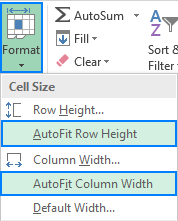
Гартай ихэвчлэн ажиллахыг илүүд үздэг хүмүүст Excel-д автоматаар тохируулах дараах арга таалагдаж магадгүй:
- Автоматаар тохируулахыг хүсэж буй багана/мөрний дурын нүдийг сонгоно уу:
- хөрш оршдоггүй олон багана/мөрийг автоматаар тохируулахын тулд нэг багана эсвэл мөрийг сонгоод Ctrl товчийг удаан дарна уу. бусад баганууд эсвэлмөрүүд.
- бүх хуудсыг автоматаар тохируулахын тулд Ctrl + A эсвэл Бүгдийг сонгох товчийг дарна уу.
- Дарна уу. дараах гарын товчлолуудын аль нэг нь:
- Баганын өргөнийг автоматаар тохируулах : Alt + H , дараа нь O , дараа нь I
- Мөрийн өндрийг автоматаар тааруулах : Alt + H , дараа нь O , дараа нь A
Бүх товчлуурыг хамт дарж болохгүй, харин товчлуур/товчлуурын хослол бүрийг дараад суллахыг анхаарна уу. эргэх:
- Alt + H нь туузан дээрх Нүүр табыг сонгоно.
- O нь Формат цэсийг нээнэ.
- Би Баганын өргөнийг автоматаар тохируулах сонголтыг сонгоно.
- A нь Мөрийн өндөрийг автоматаар тохируулах сонголтыг сонгоно.
Хэрэв та итгэлгүй байвал Та бүх дарааллыг санаж чадна, санаа зоволтгүй, эхний товчлуурын хослолыг ( Alt + H ) дармагц Excel нь туузан дээрх бүх сонголтод хандах товчлууруудыг харуулах ба Формат<2-г нээвэл> цэс рүү ороход та түүний зүйлийг сонгох товчлууруудыг харах болно:
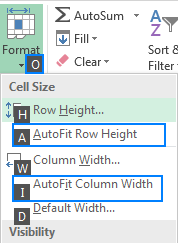
Excel AutoFit ажиллахгүй
Ихэнх тохиолдолд тохиолдолд Excel AutoFit функц нь ямар ч саадгүй ажилладаг. Гэхдээ Текст боох функц идэвхжсэн үед багана эсвэл мөрийг автоматаар хэмжээсгүй байх тохиолдол байдаг.
Энд энгийн хувилбар байна: та хүссэн баганын өргөнийг тохируулж, эргүүлээрэй. Текстийг боож, сонирхсон нүднүүдийг сонгоод, эгнээний өндрийг автоматаар тохируулахын тулд мөр тусгаарлагч дээр давхар товшино уу. Ихэнх тохиолдолд мөр нь хэмжээтэй байдагзөв. Гэхдээ заримдаа (мөн энэ нь Excel 2007-аас Excel 2016 хувилбарын аль ч хувилбарт тохиолдож болно) доорх дэлгэцийн агшинд үзүүлсэн шиг текстийн сүүлийн мөрний доор нэмэлт зай гарч ирдэг. Түүнчлэн, текст дэлгэцэн дээр зөв харагдах боловч хэвлэх үед таслагдах болно.
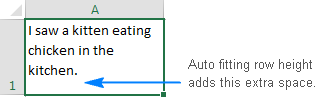
Туршилт, алдаагаар дээрх асуудлын дараах шийдлийг олсон. Эхлээд харахад логикгүй мэт санагдаж болох ч энэ нь ажилладаг :)
- Ctrl + A товчийг дарж ажлын хуудсыг бүхэлд нь сонгоно.
- Ажлын хуудсыг чирж аль ч баганыг илүү өргөн болго. баганын гарчгийн баруун хүрээ (хуудсыг бүхэлд нь сонгосон тул бүх баганын хэмжээг өөрчлөх болно).
- Мөрийн өндрийг автоматаар тохируулахын тулд дурын мөр тусгаарлагч дээр давхар товшино уу.
- Давхар товшино уу. баганын өргөнийг автоматаар тохируулахын тулд дурын багана тусгаарлагч.
Гуйсан!
Excel-д AutoFit-ын өөр хувилбарууд
Excel AutoFit функц нь бодит цаг хэмнэгч юм. багана, мөрийн хэмжээг өөрийн агуулгын хэмжээтэй тааруулж тохируулах. Гэсэн хэдий ч хэдэн арван эсвэл хэдэн зуун тэмдэгтээс бүрдэх том текст мөрүүдтэй ажиллахад энэ нь сонголт биш юм. Энэ тохиолдолд текстийг нэг урт мөрөнд биш олон мөрөнд харуулахын тулд ороох нь илүү сайн шийдэл байх болно.
Урт текстийг байрлуулах өөр нэг арга бол хэд хэдэн нүдийг -д нэгтгэх явдал юм. нэг том эс. Үүнийг хийхийн тулд хоёр буюу түүнээс дээш зэргэлдээ нүдийг сонгоод Нэгтгэх & Төв асаалттай Нүүр таб, Зохицуулах бүлгийн.
Ингэж та Excel-ийн AutoFit функцийг ашиглан нүдний хэмжээг нэмэгдүүлж, өгөгдлийг уншихад хялбар болгоно. Уншиж байгаад баярлалаа, дараа долоо хоногт манай блог дээр уулзана гэж найдаж байна!

